infotainment OPEL INSIGNIA 2016.5 Uputstvo za rukovanje Infotainment sistemom (in Serbian)
[x] Cancel search | Manufacturer: OPEL, Model Year: 2016.5, Model line: INSIGNIA, Model: OPEL INSIGNIA 2016.5Pages: 129, PDF Size: 2.38 MB
Page 35 of 129
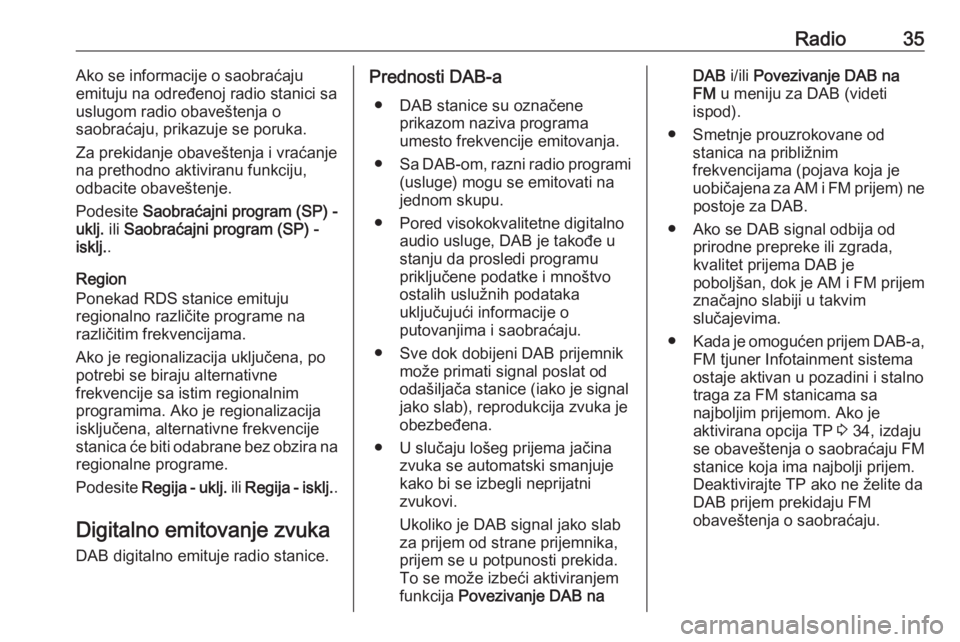
Radio35Ako se informacije o saobraćaju
emituju na određenoj radio stanici sa
uslugom radio obaveštenja o
saobraćaju, prikazuje se poruka.
Za prekidanje obaveštenja i vraćanje na prethodno aktiviranu funkciju,
odbacite obaveštenje.
Podesite Saobraćajni program (SP) -
uklј. ili Saobraćajni program (SP) -
isklј. .
Region
Ponekad RDS stanice emituju
regionalno različite programe na
različitim frekvencijama.
Ako je regionalizacija uključena, po
potrebi se biraju alternativne
frekvencije sa istim regionalnim
programima. Ako je regionalizacija
isključena, alternativne frekvencije
stanica će biti odabrane bez obzira na
regionalne programe.
Podesite Regija - ukl ј. ili Regija - iskl ј..
Digitalno emitovanje zvuka DAB digitalno emituje radio stanice.Prednosti DAB-a
● DAB stanice su označene prikazom naziva programa
umesto frekvencije emitovanja.
● Sa DAB-om, razni radio programi
(usluge) mogu se emitovati na
jednom skupu.
● Pored visokokvalitetne digitalno audio usluge, DAB je takođe u
stanju da prosledi programu
priključene podatke i mnoštvo ostalih uslužnih podataka
uključujući informacije o
putovanjima i saobraćaju.
● Sve dok dobijeni DAB prijemnik može primati signal poslat od
odašiljača stanice (iako je signal
jako slab), reprodukcija zvuka je
obezbeđena.
● U slučaju lošeg prijema jačina zvuka se automatski smanjuje
kako bi se izbegli neprijatni
zvukovi.
Ukoliko je DAB signal jako slab
za prijem od strane prijemnika,
prijem se u potpunosti prekida.
To se može izbeći aktiviranjem
funkcija Povezivanje DAB naDAB i/ili Povezivanje DAB na
FM u meniju za DAB (videti
ispod).
● Smetnje prouzrokovane od stanica na približnim
frekvencijama (pojava koja je
uobičajena za AM i FM prijem) ne postoje za DAB.
● Ako se DAB signal odbija od prirodne prepreke ili zgrada,
kvalitet prijema DAB je
poboljšan, dok je AM i FM prijem
značajno slabiji u takvim
slučajevima.
● Kada je omogućen prijem DAB-a,
FM tjuner Infotainment sistema
ostaje aktivan u pozadini i stalno
traga za FM stanicama sa
najboljim prijemom. Ako je
aktivirana opcija TP 3 34, izdaju
se obaveštenja o saobraćaju FM
stanice koja ima najbolji prijem.
Deaktivirajte TP ako ne želite da
DAB prijem prekidaju FM
obaveštenja o saobraćaju.
Page 36 of 129
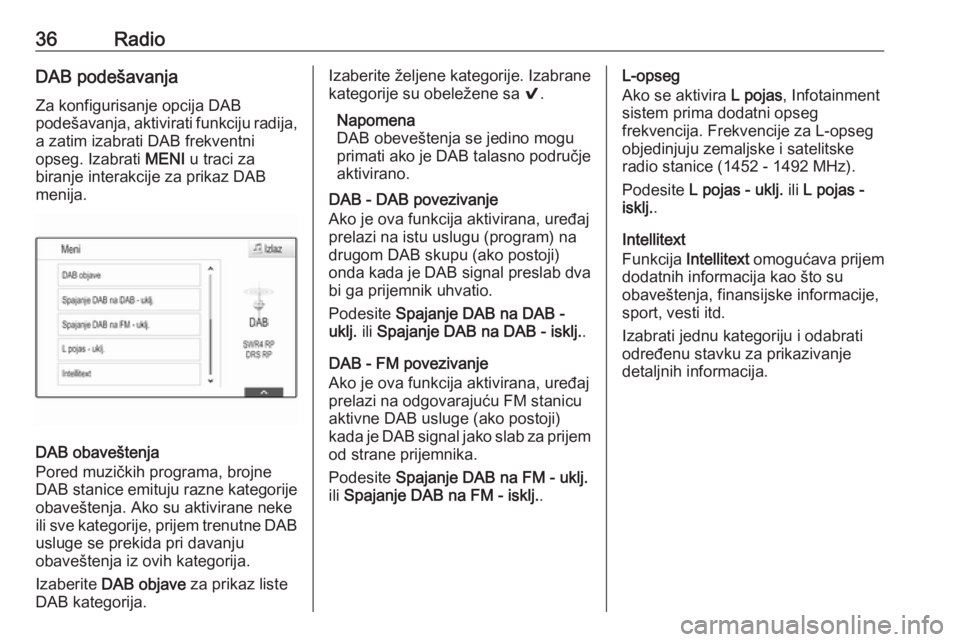
36RadioDAB podešavanja
Za konfigurisanje opcija DAB
podešavanja, aktivirati funkciju radija, a zatim izabrati DAB frekventni
opseg. Izabrati MENI u traci za
biranje interakcije za prikaz DAB menija.
DAB obaveštenja
Pored muzičkih programa, brojne
DAB stanice emituju razne kategorije
obaveštenja. Ako su aktivirane neke
ili sve kategorije, prijem trenutne DAB usluge se prekida pri davanju
obaveštenja iz ovih kategorija.
Izaberite DAB objave za prikaz liste
DAB kategorija.
Izaberite željene kategorije. Izabrane
kategorije su obeležene sa 9.
Napomena
DAB obeveštenja se jedino mogu
primati ako je DAB talasno područje
aktivirano.
DAB - DAB povezivanje
Ako je ova funkcija aktivirana, uređaj
prelazi na istu uslugu (program) na
drugom DAB skupu (ako postoji)
onda kada je DAB signal preslab dva bi ga prijemnik uhvatio.
Podesite Spajanje DAB na DAB -
uklј. ili Spajanje DAB na DAB - isklј. .
DAB - FM povezivanje Ako je ova funkcija aktivirana, uređaj
prelazi na odgovarajuću FM stanicu
aktivne DAB usluge (ako postoji)
kada je DAB signal jako slab za prijem
od strane prijemnika.
Podesite Spajanje DAB na FM - uklј.
ili Spajanje DAB na FM - isklј. .L-opseg
Ako se aktivira L pojas, Infotainment
sistem prima dodatni opseg
frekvencija. Frekvencije za L-opseg
objedinjuju zemaljske i satelitske
radio stanice (1452 - 1492 MHz).
Podesite L pojas - uklј. ili L pojas -
isklј. .
Intellitext
Funkcija Intellitext omogućava prijem
dodatnih informacija kao što su
obaveštenja, finansijske informacije,
sport, vesti itd.
Izabrati jednu kategoriju i odabrati
određenu stavku za prikazivanje
detaljnih informacija.
Page 37 of 129
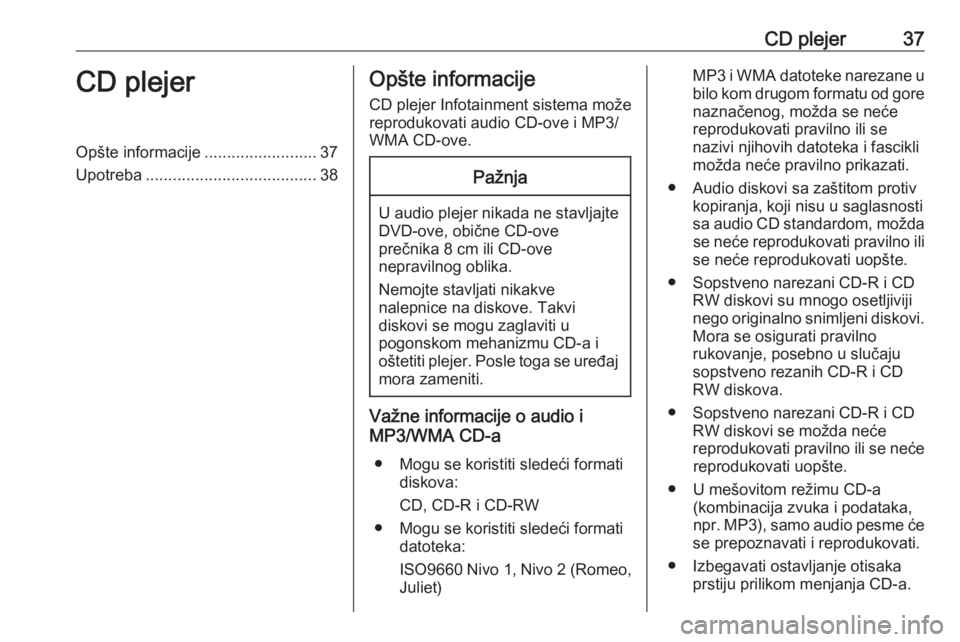
CD plejer37CD plejerOpšte informacije.........................37
Upotreba ...................................... 38Opšte informacije
CD plejer Infotainment sistema može
reprodukovati audio CD-ove i MP3/
WMA CD-ove.Pažnja
U audio plejer nikada ne stavljajte
DVD-ove, obične CD-ove
prečnika 8 cm ili CD-ove
nepravilnog oblika.
Nemojte stavljati nikakve
nalepnice na diskove. Takvi
diskovi se mogu zaglaviti u
pogonskom mehanizmu CD-a i
oštetiti plejer. Posle toga se uređaj mora zameniti.
Važne informacije o audio i
MP3/WMA CD-a
● Mogu se koristiti sledeći formati diskova:
CD, CD-R i CD-RW
● Mogu se koristiti sledeći formati datoteka:
ISO9660 Nivo 1, Nivo 2 (Romeo,
Juliet)
MP3 i WMA datoteke narezane u bilo kom drugom formatu od gore
naznačenog, možda se neće
reprodukovati pravilno ili se
nazivi njihovih datoteka i fascikli
možda neće pravilno prikazati.
● Audio diskovi sa zaštitom protiv kopiranja, koji nisu u saglasnosti
sa audio CD standardom, možda se neće reprodukovati pravilno ili
se neće reprodukovati uopšte.
● Sopstveno narezani CD-R i CD RW diskovi su mnogo osetljiviji
nego originalno snimljeni diskovi. Mora se osigurati pravilno
rukovanje, posebno u slučaju
sopstveno rezanih CD-R i CD
RW diskova.
● Sopstveno narezani CD-R i CD RW diskovi se možda neće
reprodukovati pravilno ili se neće reprodukovati uopšte.
● U mešovitom režimu CD-a (kombinacija zvuka i podataka,
npr. MP3), samo audio pesme će
se prepoznavati i reprodukovati.
● Izbegavati ostavljanje otisaka prstiju prilikom menjanja CD-a.
Page 40 of 129
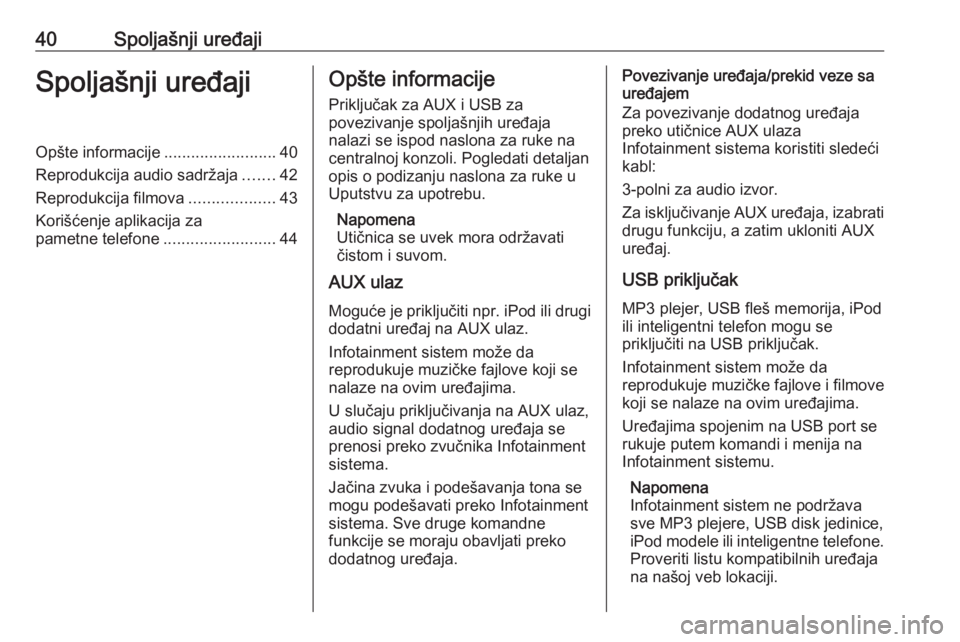
40Spoljašnji uređajiSpoljašnji uređajiOpšte informacije.........................40
Reprodukcija audio sadržaja .......42
Reprodukcija filmova ...................43
Korišćenje aplikacija za
pametne telefone .........................44Opšte informacije
Priključak za AUX i USB za
povezivanje spoljašnjih uređaja
nalazi se ispod naslona za ruke na
centralnoj konzoli. Pogledati detaljan
opis o podizanju naslona za ruke u
Uputstvu za upotrebu.
Napomena
Utičnica se uvek mora održavati
čistom i suvom.
AUX ulaz
Moguće je priključiti npr. iPod ili drugi
dodatni uređaj na AUX ulaz.
Infotainment sistem može da
reprodukuje muzičke fajlove koji se
nalaze na ovim uređajima.
U slučaju priključivanja na AUX ulaz,
audio signal dodatnog uređaja se
prenosi preko zvučnika Infotainment
sistema.
Jačina zvuka i podešavanja tona se
mogu podešavati preko Infotainment
sistema. Sve druge komandne
funkcije se moraju obavljati preko
dodatnog uređaja.Povezivanje uređaja/prekid veze sa uređajem
Za povezivanje dodatnog uređaja preko utičnice AUX ulaza
Infotainment sistema koristiti sledeći
kabl:
3-polni za audio izvor.
Za isključivanje AUX uređaja, izabrati drugu funkciju, a zatim ukloniti AUX
uređaj.
USB priključak MP3 plejer, USB fleš memorija, iPodili inteligentni telefon mogu se
priključiti na USB priključak.
Infotainment sistem može da
reprodukuje muzičke fajlove i filmove koji se nalaze na ovim uređajima.
Uređajima spojenim na USB port se
rukuje putem komandi i menija na
Infotainment sistemu.
Napomena
Infotainment sistem ne podržava
sve MP3 plejere, USB disk jedinice,
iPod modele ili inteligentne telefone. Proveriti listu kompatibilnih uređaja
na našoj veb lokaciji.
Page 41 of 129
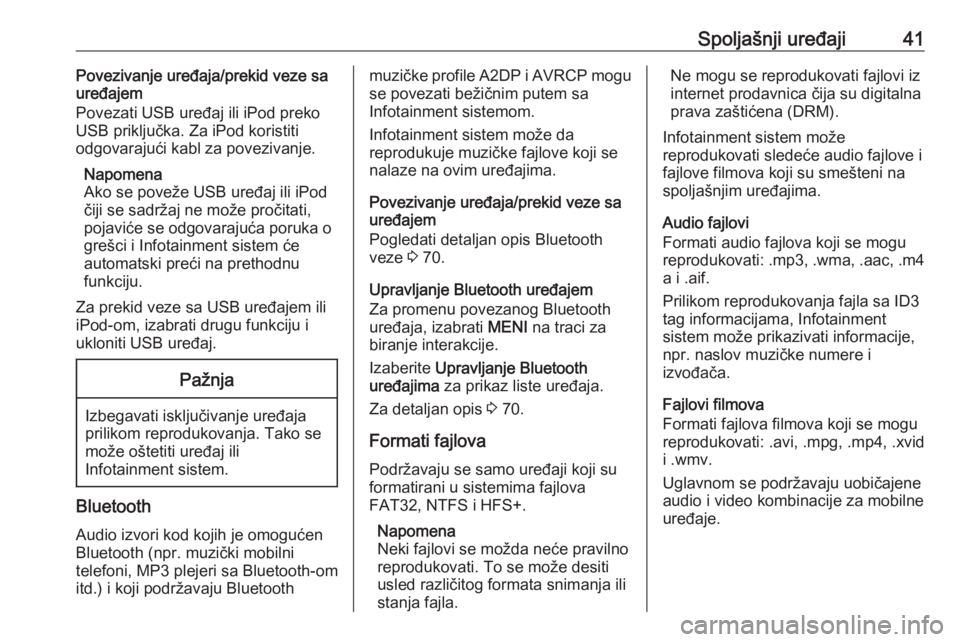
Spoljašnji uređaji41Povezivanje uređaja/prekid veze sa
uređajem
Povezati USB uređaj ili iPod preko USB priključka. Za iPod koristiti
odgovarajući kabl za povezivanje.
Napomena
Ako se poveže USB uređaj ili iPod čiji se sadržaj ne može pročitati,
pojaviće se odgovarajuća poruka o
grešci i Infotainment sistem će
automatski preći na prethodnu
funkciju.
Za prekid veze sa USB uređajem ili iPod-om, izabrati drugu funkciju i
ukloniti USB uređaj.Pažnja
Izbegavati isključivanje uređaja
prilikom reprodukovanja. Tako se
može oštetiti uređaj ili
Infotainment sistem.
Bluetooth
Audio izvori kod kojih je omogućen
Bluetooth (npr. muzički mobilni
telefoni, MP3 plejeri sa Bluetooth-om
itd.) i koji podržavaju Bluetooth
muzičke profile A2DP i AVRCP mogu
se povezati bežičnim putem sa
Infotainment sistemom.
Infotainment sistem može da
reprodukuje muzičke fajlove koji se
nalaze na ovim uređajima.
Povezivanje uređaja/prekid veze sa
uređajem
Pogledati detaljan opis Bluetooth veze 3 70.
Upravljanje Bluetooth uređajem
Za promenu povezanog Bluetooth
uređaja, izabrati MENI na traci za
biranje interakcije.
Izaberite Upravlјanje Bluetooth
uređajima za prikaz liste uređaja.
Za detaljan opis 3 70.
Formati fajlova
Podržavaju se samo uređaji koji su formatirani u sistemima fajlova
FAT32, NTFS i HFS+.
Napomena
Neki fajlovi se možda neće pravilno
reprodukovati. To se može desiti
usled različitog formata snimanja ili
stanja fajla.Ne mogu se reprodukovati fajlovi iz
internet prodavnica čija su digitalna
prava zaštićena (DRM).
Infotainment sistem može
reprodukovati sledeće audio fajlove i
fajlove filmova koji su smešteni na
spoljašnjim uređajima.
Audio fajlovi
Formati audio fajlova koji se mogu reprodukovati: .mp3, .wma, .aac, .m4
a i .aif.
Prilikom reprodukovanja fajla sa ID3
tag informacijama, Infotainment
sistem može prikazivati informacije,
npr. naslov muzičke numere i
izvođača.
Fajlovi filmova
Formati fajlova filmova koji se mogu
reprodukovati: .avi, .mpg, .mp4, .xvid
i .wmv.
Uglavnom se podržavaju uobičajene
audio i video kombinacije za mobilne
uređaje.
Page 44 of 129
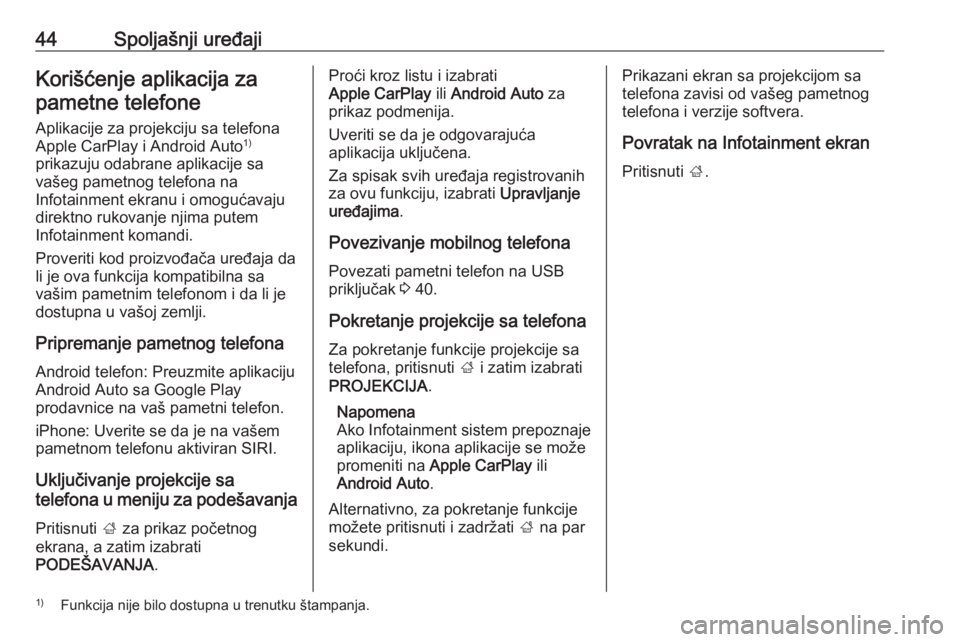
44Spoljašnji uređajiKorišćenje aplikacija zapametne telefone
Aplikacije za projekciju sa telefona
Apple CarPlay i Android Auto 1)
prikazuju odabrane aplikacije sa vašeg pametnog telefona na
Infotainment ekranu i omogućavaju
direktno rukovanje njima putem
Infotainment komandi.
Proveriti kod proizvođača uređaja da
li je ova funkcija kompatibilna sa
vašim pametnim telefonom i da li je
dostupna u vašoj zemlji.
Pripremanje pametnog telefona Android telefon: Preuzmite aplikaciju
Android Auto sa Google Play
prodavnice na vaš pametni telefon.
iPhone: Uverite se da je na vašem
pametnom telefonu aktiviran SIRI.
Uključivanje projekcije sa
telefona u meniju za podešavanja
Pritisnuti ; za prikaz početnog
ekrana, a zatim izabrati
PODEŠAVANJA .Proći kroz listu i izabrati
Apple CarPlay ili Android Auto za
prikaz podmenija.
Uveriti se da je odgovarajuća
aplikacija uključena.
Za spisak svih uređaja registrovanih za ovu funkciju, izabrati Upravljanje
uređajima .
Povezivanje mobilnog telefona
Povezati pametni telefon na USB
priključak 3 40.
Pokretanje projekcije sa telefona Za pokretanje funkcije projekcije sa
telefona, pritisnuti ; i zatim izabrati
PROJEKCIJA .
Napomena
Ako Infotainment sistem prepoznaje
aplikaciju, ikona aplikacije se može
promeniti na Apple CarPlay ili
Android Auto .
Alternativno, za pokretanje funkcije možete pritisnuti i zadržati ; na par
sekundi.Prikazani ekran sa projekcijom sa
telefona zavisi od vašeg pametnog
telefona i verzije softvera.
Povratak na Infotainment ekranPritisnuti ;.1)
Funkcija nije bilo dostupna u trenutku štampanja.
Page 45 of 129
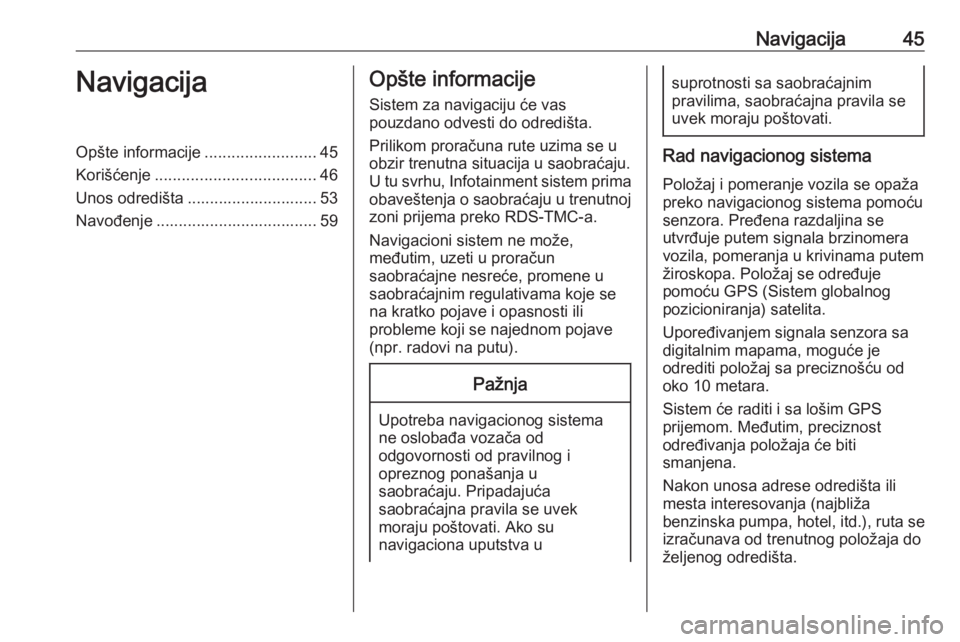
Navigacija45NavigacijaOpšte informacije.........................45
Korišćenje .................................... 46
Unos odredišta ............................. 53
Navođenje .................................... 59Opšte informacije
Sistem za navigaciju će vas
pouzdano odvesti do odredišta.
Prilikom proračuna rute uzima se u
obzir trenutna situacija u saobraćaju.
U tu svrhu, Infotainment sistem prima
obaveštenja o saobraćaju u trenutnoj zoni prijema preko RDS-TMC-a.
Navigacioni sistem ne može,
međutim, uzeti u proračun
saobraćajne nesreće, promene u
saobraćajnim regulativama koje se
na kratko pojave i opasnosti ili
probleme koji se najednom pojave
(npr. radovi na putu).Pažnja
Upotreba navigacionog sistema
ne oslobađa vozača od
odgovornosti od pravilnog i
opreznog ponašanja u
saobraćaju. Pripadajuća
saobraćajna pravila se uvek
moraju poštovati. Ako su
navigaciona uputstva u
suprotnosti sa saobraćajnim
pravilima, saobraćajna pravila se
uvek moraju poštovati.
Rad navigacionog sistema
Položaj i pomeranje vozila se opaža
preko navigacionog sistema pomoću senzora. Pređena razdaljina se
utvrđuje putem signala brzinomera
vozila, pomeranja u krivinama putem
žiroskopa. Položaj se određuje
pomoću GPS (Sistem globalnog
pozicioniranja) satelita.
Upoređivanjem signala senzora sa
digitalnim mapama, moguće je
odrediti položaj sa preciznošću od
oko 10 metara.
Sistem će raditi i sa lošim GPS
prijemom. Međutim, preciznost
određivanja položaja će biti
smanjena.
Nakon unosa adrese odredišta ili
mesta interesovanja (najbliža
benzinska pumpa, hotel, itd.), ruta se
izračunava od trenutnog položaja do
željenog odredišta.
Page 46 of 129
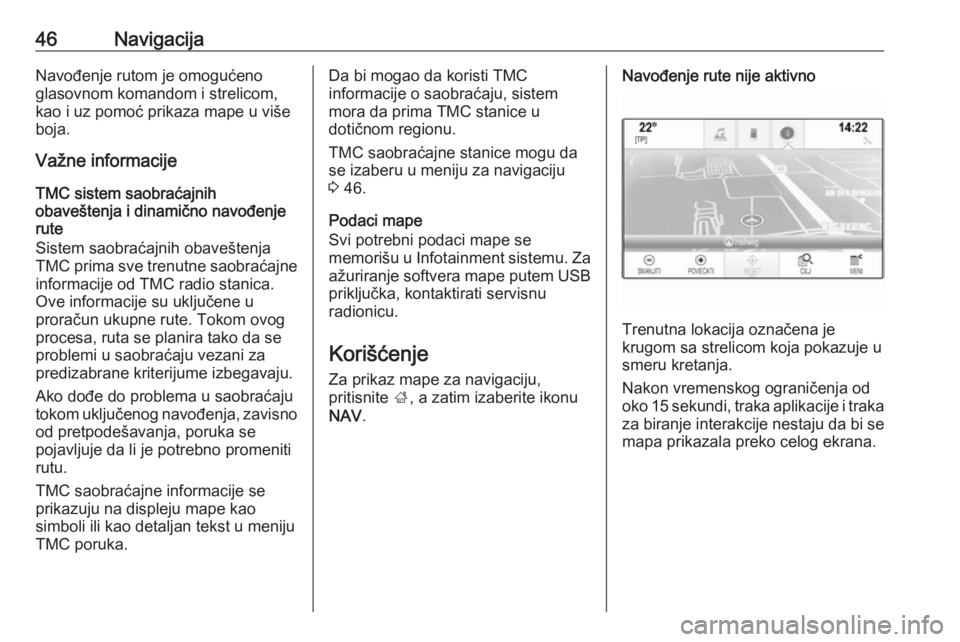
46NavigacijaNavođenje rutom je omogućeno
glasovnom komandom i strelicom,
kao i uz pomoć prikaza mape u više
boja.
Važne informacije
TMC sistem saobraćajnih
obaveštenja i dinamično navođenje
rute
Sistem saobraćajnih obaveštenja
TMC prima sve trenutne saobraćajne informacije od TMC radio stanica.
Ove informacije su uključene u
proračun ukupne rute. Tokom ovog
procesa, ruta se planira tako da se
problemi u saobraćaju vezani za
predizabrane kriterijume izbegavaju.
Ako dođe do problema u saobraćaju
tokom uključenog navođenja, zavisno
od pretpodešavanja, poruka se
pojavljuje da li je potrebno promeniti
rutu.
TMC saobraćajne informacije se
prikazuju na displeju mape kao
simboli ili kao detaljan tekst u meniju
TMC poruka.Da bi mogao da koristi TMC
informacije o saobraćaju, sistem
mora da prima TMC stanice u
dotičnom regionu.
TMC saobraćajne stanice mogu da
se izaberu u meniju za navigaciju
3 46.
Podaci mape
Svi potrebni podaci mape se
memorišu u Infotainment sistemu. Za ažuriranje softvera mape putem USB priključka, kontaktirati servisnu
radionicu.
Korišćenje Za prikaz mape za navigaciju,
pritisnite ;, a zatim izaberite ikonu
NAV .Navođenje rute nije aktivno
Trenutna lokacija označena je
krugom sa strelicom koja pokazuje u
smeru kretanja.
Nakon vremenskog ograničenja od oko 15 sekundi, traka aplikacije i traka
za biranje interakcije nestaju da bi se mapa prikazala preko celog ekrana.
Page 51 of 129
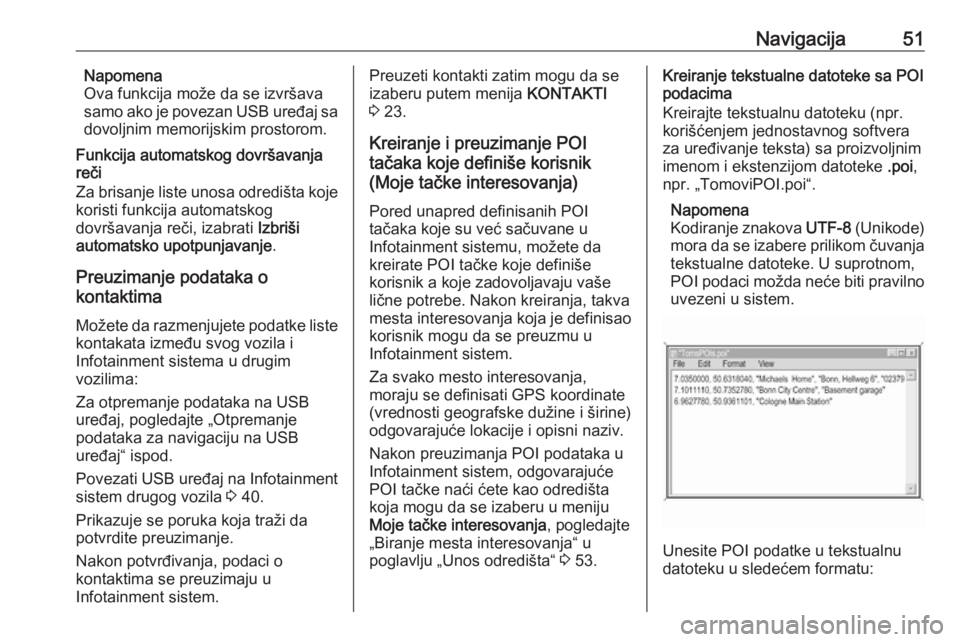
Navigacija51Napomena
Ova funkcija može da se izvršava
samo ako je povezan USB uređaj sa
dovoljnim memorijskim prostorom.
Funkcija automatskog dovršavanja
reči
Za brisanje liste unosa odredišta koje koristi funkcija automatskog
dovršavanja reči, izabrati Izbriši
automatsko upotpunjavanje .
Preuzimanje podataka o
kontaktima
Možete da razmenjujete podatke liste
kontakata između svog vozila i
Infotainment sistema u drugim
vozilima:
Za otpremanje podataka na USB
uređaj, pogledajte „Otpremanje
podataka za navigaciju na USB
uređaj“ ispod.
Povezati USB uređaj na Infotainment sistem drugog vozila 3 40.
Prikazuje se poruka koja traži da
potvrdite preuzimanje.
Nakon potvrđivanja, podaci o
kontaktima se preuzimaju u
Infotainment sistem.Preuzeti kontakti zatim mogu da se
izaberu putem menija KONTAKTI
3 23.
Kreiranje i preuzimanje POI
tačaka koje definiše korisnik
(Moje tačke interesovanja)
Pored unapred definisanih POI
tačaka koje su već sačuvane u
Infotainment sistemu, možete da
kreirate POI tačke koje definiše
korisnik a koje zadovoljavaju vaše
lične potrebe. Nakon kreiranja, takva
mesta interesovanja koja je definisao
korisnik mogu da se preuzmu u
Infotainment sistem.
Za svako mesto interesovanja,
moraju se definisati GPS koordinate
(vrednosti geografske dužine i širine)
odgovarajuće lokacije i opisni naziv.
Nakon preuzimanja POI podataka u
Infotainment sistem, odgovarajuće
POI tačke naći ćete kao odredišta
koja mogu da se izaberu u meniju Moje tačke interesovanja , pogledajte
„Biranje mesta interesovanja“ u
poglavlju „Unos odredišta“ 3 53.Kreiranje tekstualne datoteke sa POI
podacima
Kreirajte tekstualnu datoteku (npr. korišćenjem jednostavnog softvera
za uređivanje teksta) sa proizvoljnim imenom i ekstenzijom datoteke .poi,
npr. „TomoviPOI.poi“.
Napomena
Kodiranje znakova UTF-8 (Unikode)
mora da se izabere prilikom čuvanja tekstualne datoteke. U suprotnom,POI podaci možda neće biti pravilno uvezeni u sistem.
Unesite POI podatke u tekstualnu
datoteku u sledećem formatu:
Page 52 of 129
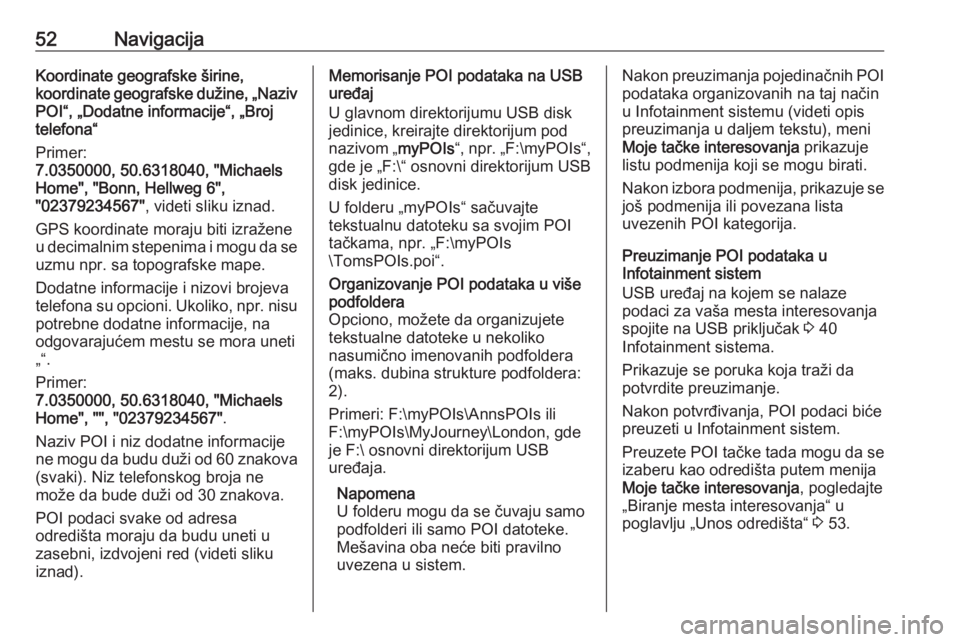
52NavigacijaKoordinate geografske širine,
koordinate geografske dužine, „Naziv
POI“, „Dodatne informacije“, „Broj
telefona“
Primer:
7.0350000, 50.6318040, "Michaels
Home", "Bonn, Hellweg 6",
"02379234567" , videti sliku iznad.
GPS koordinate moraju biti izražene
u decimalnim stepenima i mogu da se uzmu npr. sa topografske mape.
Dodatne informacije i nizovi brojeva
telefona su opcioni. Ukoliko, npr. nisu
potrebne dodatne informacije, na
odgovarajućem mestu se mora uneti
„“.
Primer:
7.0350000, 50.6318040, "Michaels
Home", "", "02379234567" .
Naziv POI i niz dodatne informacije
ne mogu da budu duži od 60 znakova
(svaki). Niz telefonskog broja ne
može da bude duži od 30 znakova.
POI podaci svake od adresa
odredišta moraju da budu uneti u
zasebni, izdvojeni red (videti sliku
iznad).Memorisanje POI podataka na USB
uređaj
U glavnom direktorijumu USB disk
jedinice, kreirajte direktorijum pod
nazivom „ myPOIs“, npr. „F:\myPOIs“,
gde je „F:\“ osnovni direktorijum USB
disk jedinice.
U folderu „myPOIs“ sačuvajte
tekstualnu datoteku sa svojim POI
tačkama, npr. „F:\myPOIs
\TomsPOIs.poi“.Organizovanje POI podataka u više
podfoldera
Opciono, možete da organizujete
tekstualne datoteke u nekoliko
nasumično imenovanih podfoldera
(maks. dubina strukture podfoldera: 2).
Primeri: F:\myPOIs\AnnsPOIs ili
F:\myPOIs\MyJourney\London, gde
je F:\ osnovni direktorijum USB
uređaja.
Napomena
U folderu mogu da se čuvaju samo
podfolderi ili samo POI datoteke.
Mešavina oba neće biti pravilno
uvezena u sistem.Nakon preuzimanja pojedinačnih POI podataka organizovanih na taj način
u Infotainment sistemu (videti opis
preuzimanja u daljem tekstu), meni
Moje tačke interesovanja prikazuje
listu podmenija koji se mogu birati.
Nakon izbora podmenija, prikazuje se još podmenija ili povezana lista
uvezenih POI kategorija.
Preuzimanje POI podataka u
Infotainment sistem
USB uređaj na kojem se nalaze
podaci za vaša mesta interesovanja
spojite na USB priključak 3 40
Infotainment sistema.
Prikazuje se poruka koja traži da
potvrdite preuzimanje.
Nakon potvrđivanja, POI podaci biće
preuzeti u Infotainment sistem.
Preuzete POI tačke tada mogu da se
izaberu kao odredišta putem menija
Moje tačke interesovanja , pogledajte
„Biranje mesta interesovanja“ u
poglavlju „Unos odredišta“ 3 53.